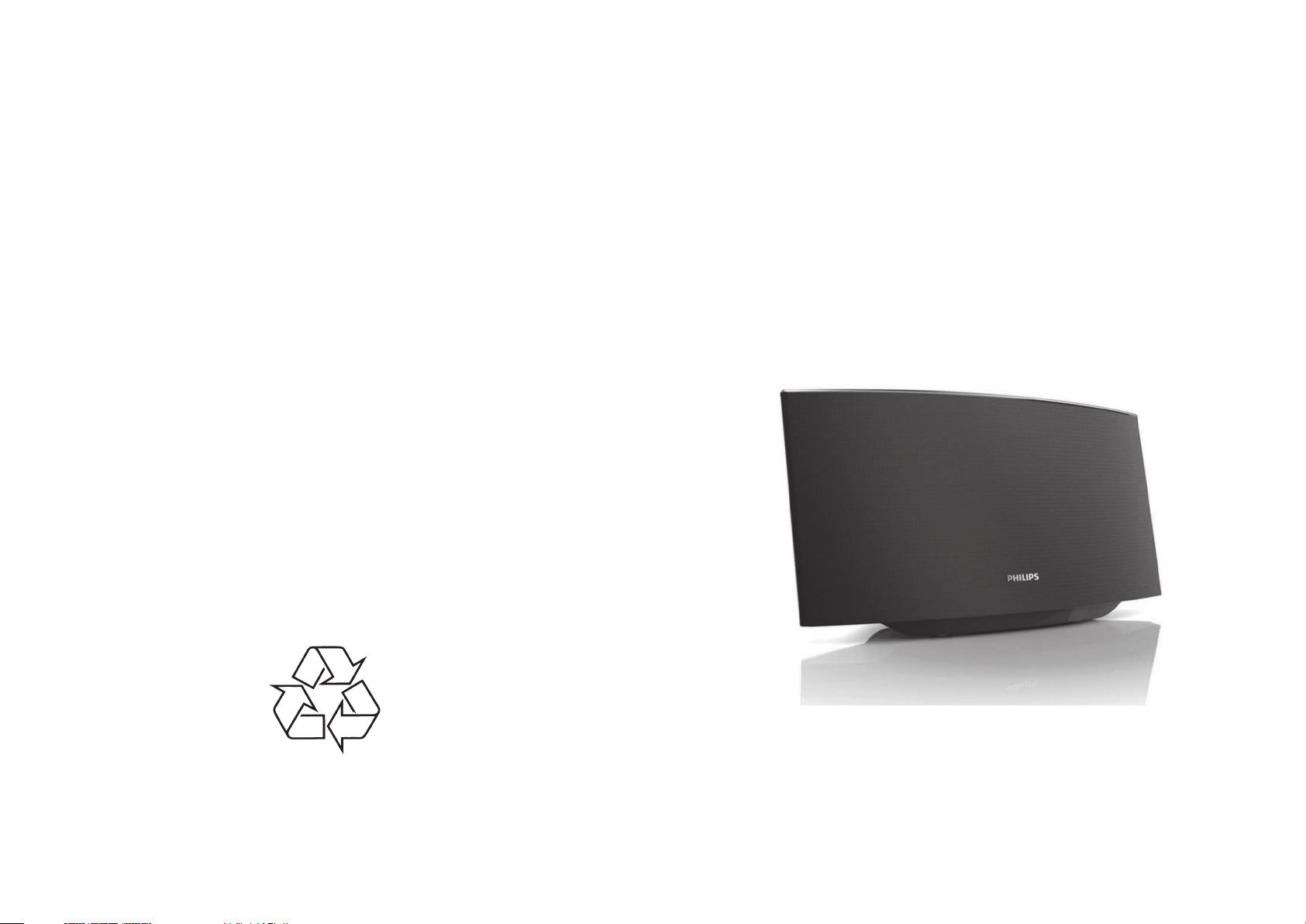
Tiecieties ar Philips Internetâ
http://www.philips.com
AD7000W/12
Lietoðanas instrukcija
Reìistrçjiet Jûsu preci un saòemiet atbalstu
www.philips.com/welcome
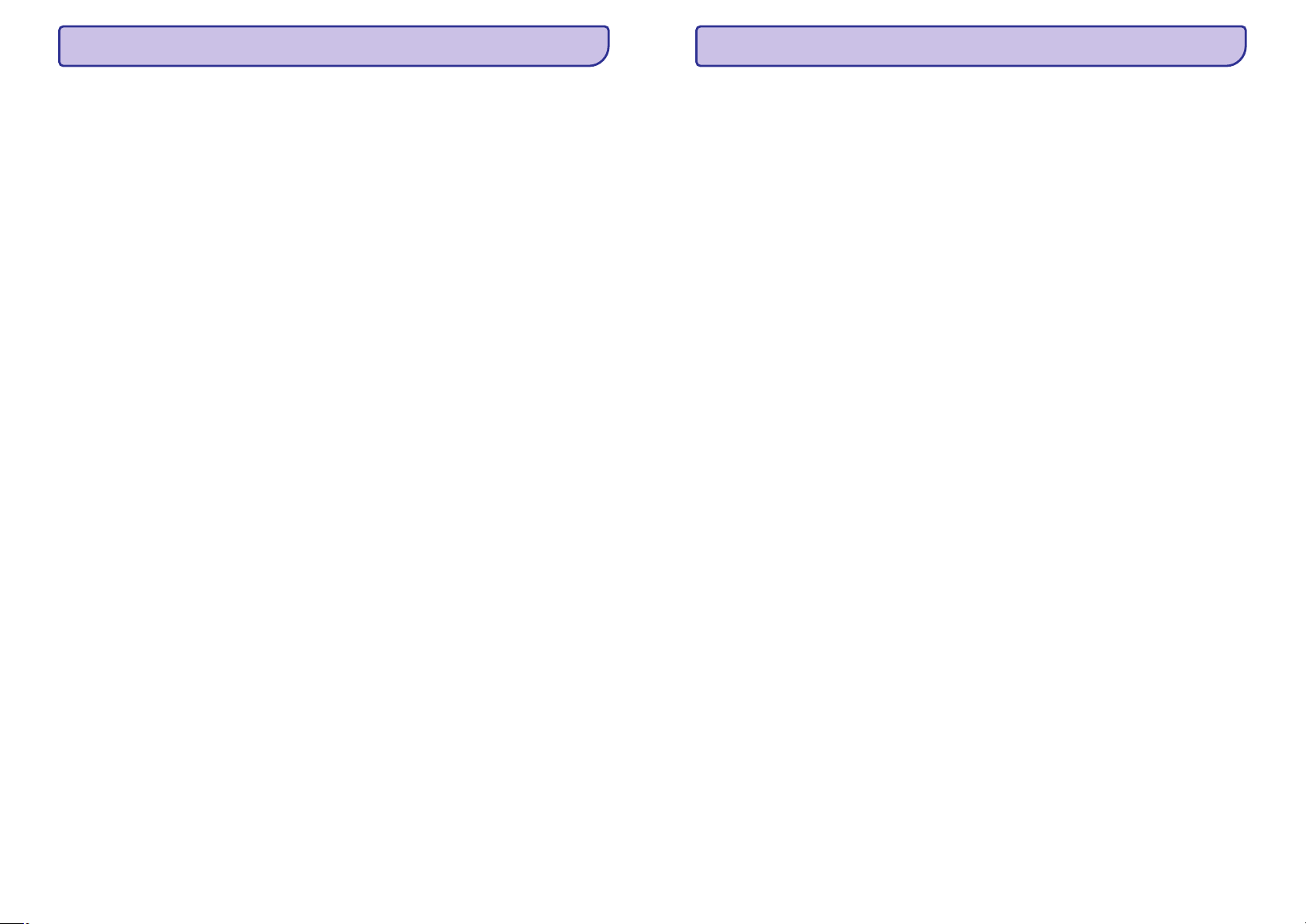
2
SATURA RÂDÎTÂJS
1 Svarîgi .......................................3
2 Jûsu izklaides sistçma ....................6
3 Sagatavoðanâs .............................8
4 Jûsu mâjas Wi-Fi tîkla pieslçgðana
priekð 'AirPlay' .............................9
5 Atskaòoðana...............................16
6 Programmatûras atjauninâðana........19
7 Preces informâcija .......................21
8 Traucçjumu novçrðana ..................22
Droðîba............................................................3
Ievçrîbai...........................................................4
Ievads..............................................................6
Kas atrodas iepakojumâ ..................................6
Kas vçl Jums nepiecieðams.............................6
Galvenâs ierîces pârskats ................................7
Sâciet lietot 'AirPlay' iezîmi .............................7
Strâvas pieslçgðana.........................................8
AD7000W ieslçgðana ......................................8
Scenârijs 1: pievienoðana
WPS marðrutçtâjam ........................................9
Scenârijs 2: pievienoðana
ne -WPS marðrutçtâjam ................................10
Audio straumçðana no iTunes mûzikas
bibliotçkas uz AD7000W ...............................16
Atskaòoðanas vadîba.....................................17
Paplaðinâto skaòas iestatîjumu lietoðana ......17
iPod/iPhone/iPad atskaòoðana/
lâdçðana caur USB ligzdu..............................18
Atskaòoðana no ârçjâs ierîces (izvçles) ........18
Atjauninâðanas faila lejupielâdçðana..............19
Atjauninâðana no konfigurâcijas lapas...........19
Specifikâcijas.................................................21
23
H
H
H
H
H
H
H
H
Ieslçdziet 'Quality of Service (QoS)'
(Pakalpojuma kvalitâtes) iespçju (ja pieejama
Wi-Fi marðrutçtâjâ).
Izslçdziet citus Wi-Fi marðrutçtâjus mâjâ.
Pârliecinieties, ka AD7000W ierîce jau ir
pievienota Jûsu mâjas Wi-Fi sakaru tîklam.
Pirms iTunes atvçrðanas, pârliecinieties, ka
datorâ ir ieslçgts pakalpojums 'Bonjour'.
Lietojot Windows XP kâ piemçru, lai ieslçgtu ðo
pakalpojumu, klikðíiniet
un dubulti klikðíiniet uz ikonas
, tad
klikðíiniet uz Start, pçc tam uz taustiòa
iznirstoðajâ izvçlnç.
Ja problçma saglabâjas, mçìiniet pârstartçt
AD7000W ierîci.
Îslaicîgi izslçdziet ugunsmûra programmatûru
un droðîbas programmatûru, kas var bloíçt
portus, ko lieto 'AirPlay', lai satraumçtu saturu.
Skatiet Jûsu ugunsmûra un droðîbas
programmatûras palîdzoðo dokumentâciju, lai
uzzinâtu, kâ atbloíçt AirPlay lietots portus.
Gadîjumâ, ja audio straumçðana tiek pârtraukta
vai atvienota, lietojot iPad/iPhone/iPod
touch/iMac/PC priekð 'AirPlay', pârstartçjiet
iPad/iPhone/iPod touch/ iTunes vai AD7000W.
Video straumçðana un FTP lejupielâdes var
pârslogot Jûsu marðrutçtâju un tâpçc var
rasties 'AirPlay' mûzikas atskaòoðanas
pârrâvumi. Mçìiniet samazinât Jûsu
marðrutçtâja slodzi.
iTunes izviesotâj-ierîcç nav 'AirPlay' ikonas
'AirPlay' savienojums neizdodas
uz datora vai Mac
Start-> Control Panel
Administrative
Tools->Services->Bonjour Service
OK
... TRAUCÇJUMU NOVÇRÐANA
© 2011 Koninklijke Philips Electronics N.V.
Visas tiesîbas rezervçtas.
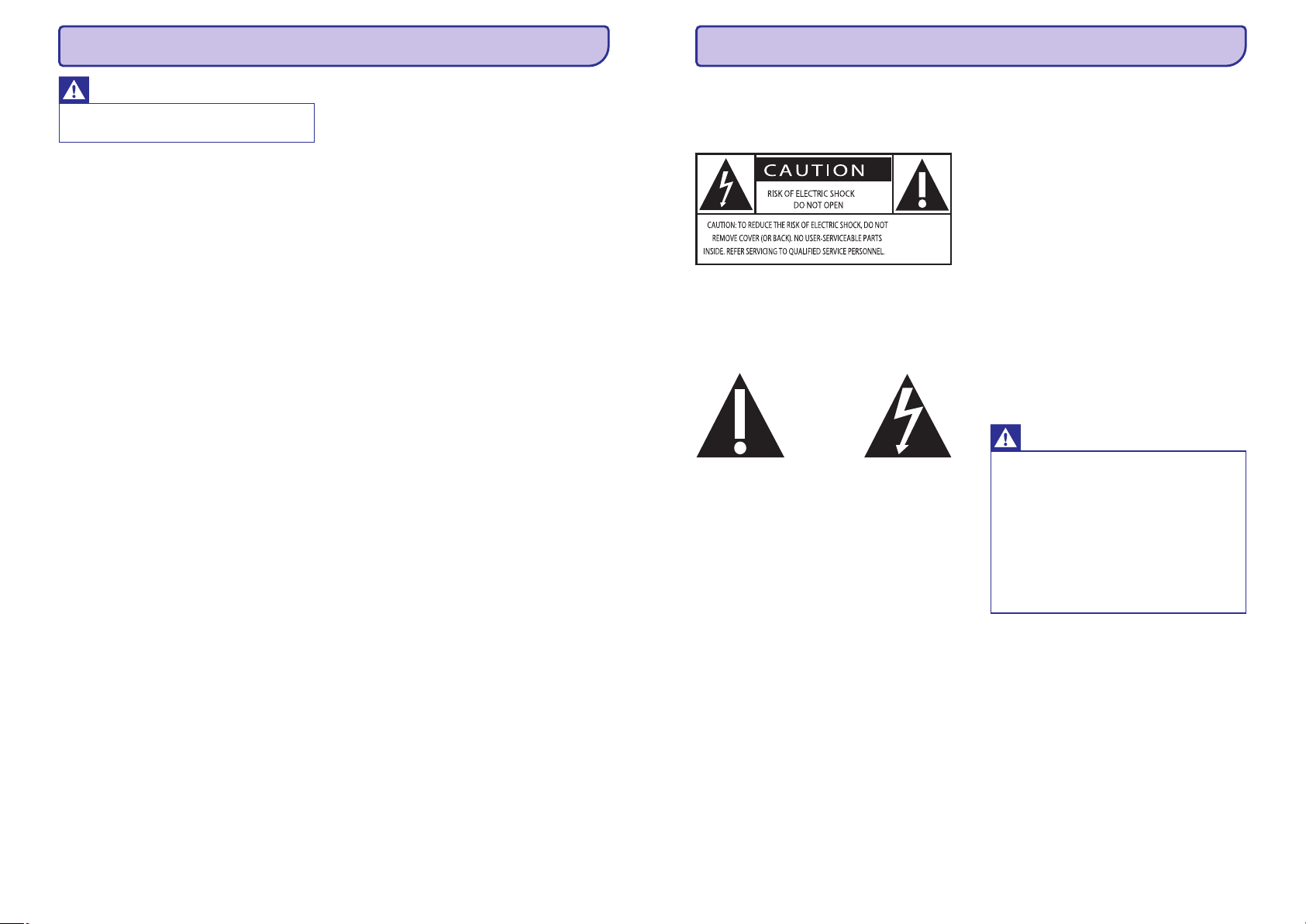
22
8. TRAUCÇJUMU NOVÇRÐANA
Brîdinâjums
H
Nekâdâ gadîjumâ nenoòemiet ierîces
korpusu.
Lai saglabâtu tiesîbas uz garantijas servisu,
nemçìiniet labot sistçmu paði.
Ja rodas problçmas ar ðîs ierîces lietoðanu,
pârbaudiet sekojoðus punktus, pirms servisa
pieprasîðanas. Ja problçmu neizdodas atrisinât,
apmeklçjiet Philips interneta vietni
(www.philips.com/welcome). Sazinoties ar Philips,
pârliecinieties, ka ierîce ir lîdzâs un modeïa numurs
un sçrijas numurs ir pieejami.
Pârliecinieties, ka ierîces strâvas vads ir kârtîgi
pieslçgts.
Pârliecinieties, ka sienas rozetç ir strâva.
Regulçjiet skaïumu.
Pârbaudiet Wi-Fi sakaru tîkla savienojumu. Ja
nepiecieðams, vçlreiz iestatiet tîklu (9. lpp.
skatiet nodaïu 'Jûsu mâjas Wi-Fi tîkla
pieslçgðana priekð 'AirPlay'').
Nospiediet un turiet taustiòu uz AD7000W
ierîces nospiestu ilgâk nekâ 5 sekundes, lai
pârstatîtu ierîci. Atkal iestatiet Wi-Fi sakaru tîklu
(9. lpp. skatiet nodaïu 'Jûsu mâjas Wi-Fi tîkla
pieslçgðana priekð 'AirPlay'').
Atvienojiet un atkârtoti pievienojiet strâvas
vadu, tad atkal ieslçdziet ierîci.
Pârliecinieties, ka Wi-Fi marðrutçtâjs ir Wi-Fi
802.11b/g sertificçts. Ðî ierîce ir saderîga tikai
ar Wi-Fi 802.11b/g sertificçtiem
marðrutçtâjiem.
Ja Jûsu Wi-Fi marðrutçtâjs ir Wi-Fi 802.11 n
sertificçts, pârliecinieties, ka aktivizçjat
802.11b/g reþîmu. AD7000W ierîce neatbalsta
savienojumu ar tikai 802.11n marðrutçtâjiem.
Ðî ierîce neatbalsta WPS-PIN metodi.
Ja Jûsu Wi-Fi marðrutçtâjs atbalsta WPS un
WPS-PBC metodi bet to neizdodas piesl;egt
AD7000W ierîcei, izmçìiniet manuâlo Wi-Fi
iestatîðanas metodi (10. lpp. skatiet nodaïu
'Scenârijs 2: Pievienoðana ne-WPS
marðrutçtâjam') Iespçjojiet SSID pârraidi Wi-Fi
marðrutçtâjâ.
Novietojiet tâlâk no potenciâliem Wi-Fi signâla
traucçjumu avotiem kâ mikroviïòu krâsnis.
Ja neizdodas lietot datoru Wi-Fi tîkla
izveidoðanai, pârbaudiet, vai Jûsu dators lieto
Wi-Fi sakaru tîklu. Jûs nevarat lietot Ethernet
savienojumu AirPlay sakaru tîkla iestatîðanai.
Pârliecinieties, ka mâjas marðrutçtâja SSID
nosaukums sastâv no normâliem simboliem vai
cipariem, kur netiek lietoti îpaði simboli kâ
%/#/* vai atstarpe.
Ja Jûs izvçlaties mainît AirPlay ierîces
nosaukumu iestatîjumu
izvçlnç, nelietojiet îpaðus simbolus vai zîmes.
Daþiem Wi-Fi marðrutçtâju jaunajiem tipiem
sakaru tîkla nosaukums (SSID) var tikt
izveidots automâtiski, lietojot WPS
savienojumam. Vienmçr mainiet noklusçto
sakaru tîkla nosaukumu (SSID) uz vienkârðu,
kas sastâv tikai no alfabçta zîmçm, un mainiet
arî Wi-Fi droðîbas reþîmu, lai nodroðinâtu Jûsu
sakaru tîklu.
Veiciet vienu vai visas no sekojoðâm darbîbâm:
Pârvietojiet AD7000W ierîci tuvâk Jûsu Wi-Fi
marðrutçtâjam.
Novâciet jebkâdus ðíçrðïus starp AD7000W un
Jûsu Wi-Fi marðrutçtâju.
Izvairieties lietot Wi-Fi kanâlu, kuru dublç
tuvumâ esoðs Wi-Fi sakaru tîkls.
Pârliecinieties, ka sakaru tîkla âtrums ir
pietiekams (gadîjumos, kad vairâkas ierîces
dala vienu un to paðu marðrutçtâju, 'AirPlay'
darbîba var tikt iespaidota). Izslçdziet citas
ierîces, kas pievienotas Jûsu mâjas
marðrutçtâjam.
Nav strâvas
Nav skaòas
Ierîce nereaìç
Wi-Fi tîkla savienojums neizdodas
Regulâri pârtraukumi Airplay mûzikas
satraumçjumâ
H
H
H
H
H
H
H
H
H
H
H
H
H
H
H
H
H
H
H
B
'Philips_Fidelio XXXX'
Droðîba
Brîdinâjums
H
H
H
H
H
Nekad nenoòemiet ierîces korpusu.
Nekad neeïïojiet nevienu ierîces daïu.
Nekad nenovietojiet ierîci uz cita
elektroniskâ aprîkojuma.
Sargâjiet ierîci no tieðas saules gaismas,
atklâtas liesmas un karstuma.
Vienmçr nodroðiniet vieglu pieeju strâvas
vadam, kontaktam vai adapterim, lai
atvienotu ierîci no strâvas.
Informâcija Eiropai:
Iepazîstiet ðos droðîbas simbolus
(UZMANÎBU; ELEKTRISKÂ ÐOKA IESPÇJAMÎBA;
NEATVÇRT;
UZMANÎBU: LAI SAMAZINÂTU ELEKTRISKÂ ÐOKA
IESPÇJAMÎBU, NENOÒEMIET VÂKU (VAI MUGURPUSI).
IERÎCE NESATUR DAÏAS, KO VARÇTU LABOT PATS
LIETOTÂJS. ATSTÂJIET REMONTU UN APKOPES
KVALIFICÇTA PERSONÂLA ZIÒÂ.)
'Izsaukuma zîme' pievçrð uzmanîbu funkcijâm, par
kurâm Jums vajadzçtu rûpîgi izlasît pievienoto
literatûru, lai izvairîtos no darbîbas un apkopes
problçmâm.
'Zibens bulta' nozîmç, ka neizolçts materiâls Jûsu
ierîces iekðpusç var izraisît elektrisko ðoku. Visu
mâjas iedzîvotâju droðîbai, nenoòemiet preces
korpusu.
Lai samazinâtu ugunsgrçka un elektriskâ ðoka risku,
ðî ierîce nedrîkst tikt pakïauta lietum un mitrumam,
kâ arî objektus, kas pildîti ar ðíidrumiem kâ vâzes,
nedrîkst novietot uz ðîs ierîces.
1
Pârkarðanas risks! Nekâdâ gadîjumâ neuzstâdiet ðo
ierîci slçgtâ telpâ. Vienmçr atstâjiet vismaz 10 cm
brîvas vietas ap ierîci, lai nodroðinâtu ventilâciju.
Pârliecinieties, ka aizkari un citi priekðmeti nebloíç
ðîs ierîces ventilâcijas atveres.
. Izlasiet ðos norâdîjumus.
2. Saglabâjiet ðos norâdîjumus.
3. Ievçrojiet visus brîdinâjumus.
4. Sekojiet visiem norâdîjumiem.
5. Nelietojiet ðo ierîci ûdens tuvumâ.
6. Tîriet tikai ar sausu lupatu.
7. Nenobloíçjiet nevienu no ventilâcijas
atverçm. Uzstâdiet saskaòâ ar raþotâja
norâdîjumiem.
8. Nenoòemiet ierîces korpusu.
9. Nepakïaujiet ierîci ûdens pilieniem vai
ðïakstiem, lietum vai augstam mitrumam.
10. Sargâjiet ðo ierîci no tieðas saules gaismas,
atklâtas liesmas un karstuma.
11. Nenovietojiet jebkâdu karstuma avotu
tuvumâ, kâ radiatori, sildîtâji, plîtis vai citas
ierîces (tai skaitâ pastiprinâtâji).
12. Nenovietojiet uz ierîces nekâdu citu
elektrisku aprîkojumu.
13. Nenovietojiet uz ierîces nekâdus bîstamîbas
avotus (piem., priekðmetus, kas satur
ðíidrumu, degoðas sveces).
14. Ðajâ precç var bût baterijas. Lûdzu, skatiet
ðajâ lietoðanas pamâcîbâ droðîbas
informâciju un informâciju par bateriju
izmeðanu atkritumos.
15. Gadîjumâ, ja strâvas rozete vai sadalîtâjs tiek
lietots kâ strâvas atslçgðanas ierîce, strâvas
atslçgðanai ierîcei jâbût darba kârtîbâ un
pieejamai.
3
1. SVARÎGI
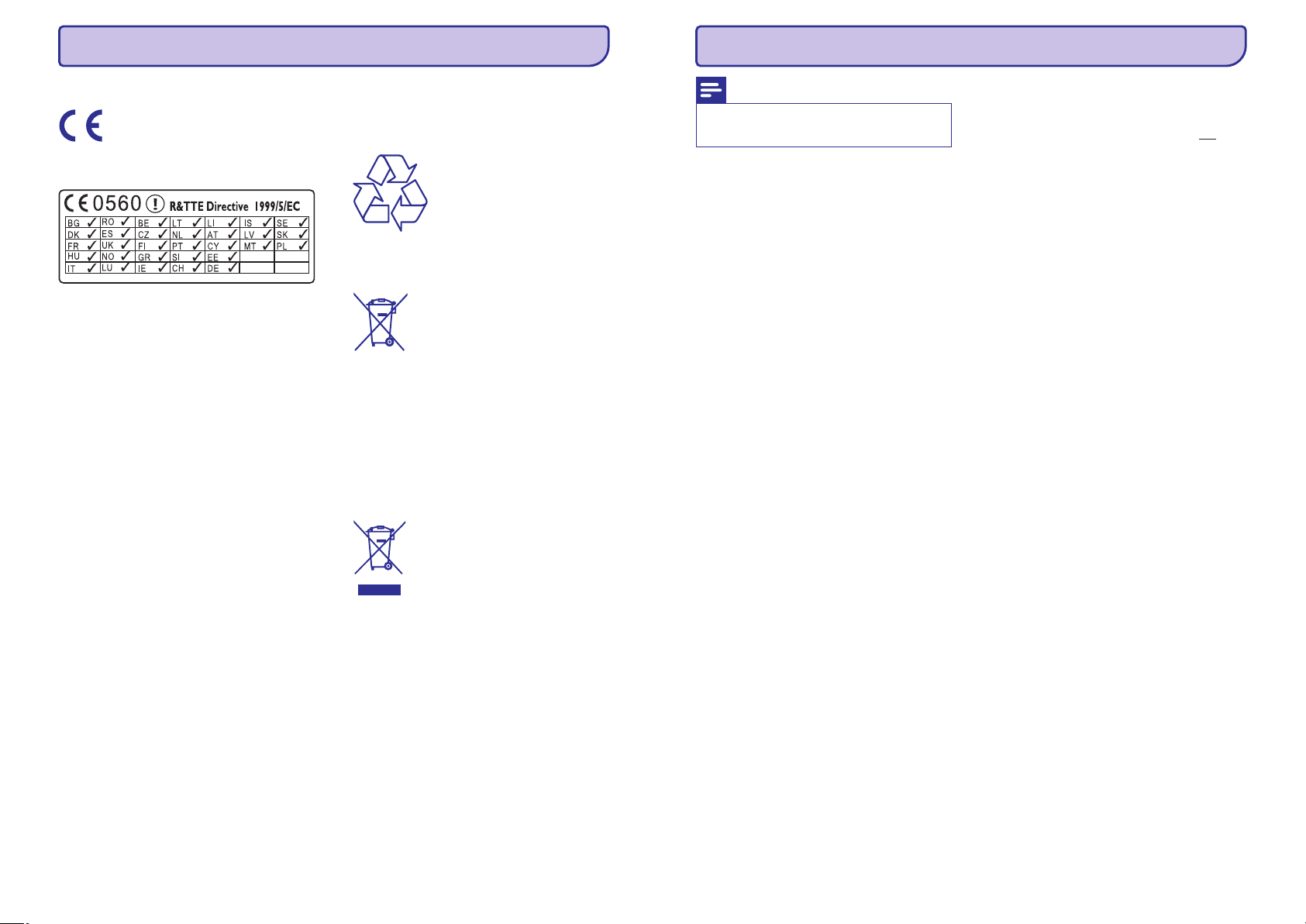
4
... SVARÎGI
Ievçrîbai
Modifikâcijas
Ðî prece atbilst Eiropas Kopienas radio traucçjumu
prasîbâm.
Ðo ierîci var darbinât ES robeþâs bez
ierobeþojumiem telpâs, bet to nedrîkst lietot ârâ
Francijâ, kâ kopumâ visas ðî zîmola preces, lîdz
turpmâkam paziòojumam.
Ðî prece atbilst direktîvas 1999/5/EC prasîbâm.
Jebkâdas ðîs ierîces izmaiòas vai modifikâcijas, kas
nav îpaði saskaòotas ar raþotâju, var liegt lietotâja
tiesîbas darbinât ðo aprîkojumu.
Jûsu prece ir veidota un raþota, izmantojot augstas
kvalitâtes materiâlus un komponentes, ko var
pârstrâdât un lietot atkârtoti.
Ja precei ir pievienots pârsvîtrotâs riteòotâs
miskastes simbols, tas nozîmç, ka prece atbilst
Eiropas Direktîvai 2002/96/EC.
Lûdzu, izziniet vietçjos noteikumus par elektrisku un
elektronisku preèu atseviðíu savâkðanu.
Lûdzu, rîkojieties saskaòâ ar vietçjiem noteikumiem
un neizmetiet vecâs preces ar sadzîves atkritumiem.
Pareiza vecâs preces izmeðana palîdz novçrst
potenciâlas negatîvas sekas apkârtçjai videi un
cilvçku veselîbai.
Jûsu precç ir baterijas, kas atbilst Eiropas Direktîvai
2006/66/EC, ko nedrîkst izmest kopâ ar sadzîves
atkritumiem.
Lûdzu, izziniet vietçjos noteikumus par bateriju
atseviðío savâkðanu. Pareiza bateriju izmeðana
palîdz novçrst potenciâlas negatîvas sekas
apkârtçjai videi un cilvçku veselîbai.
21
Piezîme
H
Preces informâcija var mainîties bez
iepriekðçja brîdinâjuma.
Specifikâcijas
Pastiprinâtâjs
Skaïruòi
Bezvadu savienojums
Vispârçja informâcija
Novçrtçtâ izejas jauda...........................2X5WRMS
Frekvenèu veiktspçja...............63 Hz – 18 kHz, ±3dB
Signâla-trokðòa attiecîba................................>90 dB
MP3 savienojums ..............600 mV RMS 20 kiloomi
Skaïruòu pretestîba..........................................8 omi
Skaïruòa izmçrs.....66 mm pilna diapazona skaïrunis
Jutîba ......................................................82 dB/m/W
Bezvadu savienojuma standarts................802.11b/g
Bezvadu savienojuma droðîba................WEP
128 biti)
WPA/ WPA2 (8-63 zîmes)
Frekvenèu diapazons.....................2412 – 2462 MHz
(CH1-CH11)
(priekð /79, /37, /55, /97)
2412 – 2472 MHz (CH1 – CH13)
(priekð /12, /10, /05)
PBC (viena taustiòa nospieðana) ...........................Jâ
Maiòstrâvas baroðana ...................Ieeja: 100-240V~,
50/60Hz 1A/ 1.2A
Izeja: 12V === 3.0 A
Strâvas patçriòð darba reþîmâ ...........................25W
Strâvas patçriòð ekonomiskajâ
gaidîðanas reþîmâ ..........................................< 0.5W
Izmçri
- Galvenâ ierîce...........................298 x 98 x 168 mm
Svars
- Ar iepakojumu
- Galvenâ ierîce..............................................1.36 kg
(64 vai
.............................................2.02 kg
7. PRECES INFORMÂCIJA

20
... PROGRAMMATÛRAS ATJAUNINÂÐANA
4. Izpildiet ekrânâ redzamâs pamâcîbas, lai
pabeigtu programmatûras atjauninâðanu.
Piezîme
H
H
Gadîjumâ, ja programmatûras
atjauninâðana neizdodas, Jûs varat
mçìinât augstâk aprakstîto procedûru veikt
vçlreiz.
Pçc programmatûras atjauninâðanas, ja
rodas problçmas ar Wi-Fi savienojumu,
turiet nospiestu taustiòu uz AD7000W
ierîces ilgâk nekâ 5 sekundes, lai atiestatîtu
ierîci, tad mçìiniet vçlreiz iestatît Wi-Fi
savienojumu AD7000W ierîcei (9. lpp.
skatiet nodaïu 'Jûsu mâjas Wi-Fi tîkla
pieslçgðana priekð 'AirPlay'').
B
5
... SVARÎGI
Informâcija par bateriju lietoðanu:
Informâcija par dabas aizsardzîbu
II Klases aprîkojuma simbols:
Brîdinâjums
Piezîme
H
H
H
H
Noplûdes risks:
Savainojuma risks
Eksplozijas risks:
Lietojiet tikai noteiktâ tipa
baterijas. Nelietojiet jaunas un vecas
baterijas vienlaicîgi. Nelietojiet daþâdu
marku baterijas vienlaicîgi. Ievçrojiet
polaritâti. Izòemiet baterijas no ierîces, ja
tâ netiks lietota ilgu laiku. Glabâjiet
baterijas sausâ vietâ.
: Darbojoties ar
baterijâm, kas tek, lietojiet cimdus.
Sargâjiet baterijas no bçrniem un
mâjdzîvniekiem.
Neveidojiet bateriju
îssavienojumu. Nepakïaujiet baterijas
pârmçrîgam karstumam. Neiemetiet
baterijas ugunî. Nebojâjiet un neizjauciet
baterijas. Nelâdçjiet nepârlâdçjamas
baterijas.
Datu etiíete atrodas ierîces apakðâ.
Viss liekais iepakojums ir noòemts. Mçs esam
centuðies izveidot iepakojumu viegli sadalâmu trîs
materiâlos: kartons (kaste), putuplasts (triecienu
slâpçtâjs) un polietilçns (maisi, aizsargâjoðâ
burbuïu loksne).
Jûsu sistçma sastâv no materiâliem, ko var
pârstrâdât un lietot atkârtoti, ja izjaukðanu veicis
specializçjies uzòçmums. Lûdzu, apziniet vietçjos
noteikumus par iepakojuma materiâlu, tukðo
bateriju un vecâ aprîkojuma izmeðanu.
'Raþots priekð iPod', 'Raþots priekð iPhone' un
'Raþots priekð iPad' nozîmç, ka elektroniskais
piederums ir veidots pievienoðanai attiecîgi iPod,
iPhone vai iPad, un raþotâja sertificçts atbilst Apple
darbîbas standartiem. Apple nav atbildîgi par ðîs
ierîces darbîbu vai atbilstîbu standartiem. Òemiet
vçrâ, ka ðî piederuma lietoðana ar iPod, iPhone vai
iPad var ietekmçt bezvadu tîkla darbîbu.
'AirPlay', 'iPod' un 'iPad' ir Apple Inc. reìistrçti
zîmoli ASV un citâs valstîs. iPad ir Apple Inc.
zîmols.
II KLASES ierîce ar dubultu izolâcijas sistçmu un
bez aprîkota aizsargâjoða zemçjuma.

6
2. JÛSU IZKLAIDES SISTÇMA
Apsveicam ar pirkumu un laipni lûgti Philips! Lai
pilnîbâ izmantotu Philips piedâvâto atbalstu,
reìistrçjiet preci www.philips.com/welcome.
Sazinoties ar Philips, Jums tiks jautâts ðîs ierîces
modeïa un sçrijas numurs. Modeïa un sçrijas
numuri ir norâdîti ierîces apakðâ. Pierakstiet ðos
numurus ðeit:
Modeïa Nr.: ________________
Sçrijas Nr.: ________________
Apple AirPlay tehnoloìija ïauj Jums atskaòot Jûsu
iTunes mûzikas bibliotçku, kas saglabâta Mac.
Datorâ, iPhone, iPod touch vai iPad, ar jebkuru
'AirPlay' iezîmi atbalstoðu ierîci (piemçram,
AD7000W), kas pieslçgta Wi-Fi sakaru tîklam.
Ar 'AirPlay' iezîmi atbalstoðu ierîci (piemçram,
AD7000W) Jûs varat:
Straumçt audio no Jûsu iTunes mûzikas
bibliotçkas jebkurâ Jûsu mâjas istabâ;
Izvçlçties, kuru 'AirPlay' iezîmi atbalstoðu ierîci
lietot mûzikas atskaòoðanai (ja Jums ir mâjâs
vairâk kâ viena ðâda ierîce);
Straumçt audio uz vairâkâm 'AirPlay' iezîmi
atbalstoðâm ierîcçm vienlaicîgi (tikai no iTunes
mûzikas bibliotçkas uz Jûsu datoru/ Mac).
Ar AD7000W Jûs varat arî:
Lâdçt Jûsu iPod/iPhone/iPad, izmantojot USB
kontaktu ar Apple USB kabeli (nav iekïauts
komplektâ);
Atskaòot Jûsu iTunes mûzikas bibliotçku ar
Jûsu iPod/iPhone/iPad tieði caur USB ligzdu
laikâ, kad ierîce tiek lâdçta.
Atskaòot mûziku no citâm audio ierîcçm,
izmantojot kontaktu.
Pârbaudiet un identificçjiet iepakojuma saturu:
Galvenâ ierîce (ar iebûvçtu Wi-Fi moduli)
1 x AC strâvas vads
1 x MP3 savienojuma vads
Lietoðanas pamâcîba
Âtrâ starta padomdevçjs
Lai straumçtu audio ar bezvadu savienojumu,
izmantojot AirPlay, ir nepiecieðams:
Wi-Fi sertificçts marðrutçtâjs;
Izviesotâjierîce Jûsu iTunes mûzikas bibliotçkai,
piemçram, iPod touch/ iPhone/ iPad ar
instalçtu iOS 4.3 (vai jaunâku) vai dators/ Mac
ar iespçjotu Wi-Fi un ar uzstâdîtu programmu
iTunes 10 (vai jaunâku).
Jûsu AD7000W jâbût pievienotam pie tâ paða
vietçjâ sakaru tîkla kâ Jûsu iTunes izviesotâj-ierîce
caur Wi-Fi marðrutçtâju.
H
H
H
H
H
H
H
H
H
H
H
H
MP3-LINK
Ievads
Kas atrodas iepakojumâ
Kas vçl bûs nepiecieðams
Padoms
H
Lûdzu, apmeklçjiet vietni
www.philips.com/welcome lai iegûtu
plaðâku informâciju par Philips 'AirPlay'
iezîmi atbalstoðâm ierîcçm.
19
Piezîme
Brîdinâjums
Piezîme
H
H
H
Programmatûru var atjauninât tikai no
datora/ Mac.
Vienmçr pievienojiet Jûsu AD7000W ierîci
maiòstrâvai programmatûras
atjauninâðanai. Nekad neizslçdziet Jûsu
AD7000W programmatûras atjauninâðanas
laikâ.
Lai lietotu Interneta pârlûka programmu
atðíirîgu no Apple Safari uz Jûsu datora/
Mac, atcerieties apmeklçt Wi-Fi
marðrutçtâja konfigurâcijas lapu un
pierakstît Jûsu AD7000W ierîces IP adresi.
Skatiet Jûsu Wi-Fi marðrutçtâja lietoðanas
pamâcîbu, lai uzzinâtu kâ noskaidrot pie
Wi-Fi marðrutçtâja pieslçgto ierîèu IP
adreses.
Atjauninâðanas faila
lejuplâdçðana
Atjauninâðana no
konfigurçðanas lapas
1.
2.
3.
1.
WI-FI
SETUP
WI-FI SETUP
2.
3. Safari
Jûsu datorâ/ Mac atveriet mâjas lapu
www.philips.com/support.
Ievadiet modeïa numuru, lai atrastu jaunâko,
pieejamo atjauninâjuma failu.
Saglabâjiet atjauninâjuma failu Jûsu datora
cietajâ diskâ.
Ieslçdziet AD7000W ierîci (9. lpp. skatiet
nodaïu 'AD7000W ieslçgðana').
Ir vajadzîgas aptuveni 35 sekundes, lai
ierîce ieslçgtos. Ieslçgðanâs laikâ,
indikators ierîces aizmugurç âtri
mirgo zaïâ krâsâ.
Pçc ieslçgðanâs indikators
sâk lçni mirgot zaïâ krâsâ. AD7000W ierîce
ir automâtiski pievienota pçdçjam
konfigurçtajam Wi-Fi sakaru tîklam
Pârliecinieties, ka AD7000W ierîce un dators/
Mac ir pievienota vienam Wi-Fi marðrutçtâjam.
Atveriet Apple Jûsu datorâ/ Mac un tad
Bonjour sveicinâjuma izvelkamajâ sarakstâ
izvçlieties 'Philips_Fidelio XXX'.
Vai arî atveriet jebkuru citu web pârlûka
programmu Jûsu datorâ/ Mac, tad adreses
laukâ ievadiet AD7000W IP adresi
(pieejams Wi-Fi marðrutçtâja
konfigurâcijas lapâ).
AD7000W konfigurâcijas lapa ir
parâdîta.
9
9
9
H
6. PROGRAMMATÛRAS ATJAUNINÂÐANA

18
Padoms
Piezîme
H
H
Plaðâkai informâcijai skatiet iTunes
dokumentâciju.
USB kontakts atbalsta tikai iPod / iPhone/
iPad ierîèu lâdçðanu.
iPod/iPhone/iPad atskaòoðana/
lâdçðana caur USB ligzdu
Atskaòoðana no ârçjâs ierîces
Saderîgie iPod / iPhone/ iPad
Jûs varat atskaòot vai lâdçt Jûsu iPod/iPhone/iPad,
izmantojot USB kontaktu ar Apple USB vadu (nav
iekïauts komplektâ).
Ja Jûs esat pârtraukuði audio straumçðanu no
'AirPlay' pçc veiksmîga USB savienojuma, ierîce
automâtiski pârslçdzas uz USB avotu.
Pievienojiet Apple USB vadu (nav iekïauts
komplektâ) pie:
ligzdas AD7000W ierîces
aizmugurç.
Jûsu iPod / iPhone/ iPad ierîces doka
savienotâja.
USB kontakts ir saderîgs ar ðâdu iPod, iPhone un
iPad modeïu atskaòoðanu un lâdçðanu.
iPad 2
iPad
iPhone 4
iPhone 3GS
iPhone 3G
iPhone
iPod classic
iPod 5G
iPod 4G
iPod nano (1., 2., 3., 4., 5.un 6.paaudzes)
iPod touch (1., 2., 3.un 4.paaudzes)
Izmantojot ðo ierîci, Jûs varat klausîties arî ârçju
audio atskaòotâju.
Ja Jûs esat pârtraukuði gan audio straumçðanu no
'AirPlay' gan atskaòojuðanu caur USB ligzdu, ierîce
automâtiski pârslçdzas uz MP3 savienojuma avotu.
Lietojiet komplektâ iekïauto MP3 savienojuma
vadu, lai savienotu:
kontaktu ierîces aizmugurç
ârçjâ atskaòotâja austiòu kontaktu.
H
H
H
H
H
H
H
H
H
H
H
H
H
H
H
H
H
USB
DC IN
... ATSKAÒOÐANA
iTunes atbalstoðo izviesotâjierîèu saraksts
priekð 'AirPlay' iezîmes
Galvenâs ierîces pârskats
Sâciet lietot 'AirPlay' iezîmi
1. Strâvas indikators
2. +/-
3.
4. WiFi SETUP taustiòð/ indikators
5. MP3-LINK
6. DC IN
7. USB
B
Iezîmes 'AirPlay' izteiksmç, AS7000W ir atbalstoðs
ar:
Wi-Fi iespçjotu datoru/ Mac, kurâ instalçta
programma iTunes10 (vai jaunâka); un
Ðâdi iPod/ iPhone/ iPad modeïi ar instalçtu iOS
4.3 (vai jaunâku):
iPad 2
iPad
iPhone 4
iPhone 3GS
iPod touch (2., 3., un 4. Paaudzes).
Skaïuma regulçðana.
Ieslçdz/izslçdz ierîci.
(Nospiediet un turiet) pârstata ierîci.
Ierîces pievienoðanai Wi-Fi tîklam.
Norâda Wi-Fi savienojuma statusu ierîcei.
Pieslçgvieta ârçjam audio atskaòotâjam,
lietojot komplektâ iekïauto MP3
savienojuma vadu.
Pieslçgvieta strâvas adapterim
iPod/ iPhone/ iPad pievienoðanai, lietojot
Apple USB vadu (nav iekïauts komplektâ).
Lai sâktu lietot iezîmi 'AirPlay' Jums nepiecieðams:
Atjauninât Jûsu iPod touch/ iPhone/ iPad ar
jaunâko iOS versiju (iOS 4.3 vai jaunâku).
Vai instalçt jaunâko iTunes versiju (iTunes
10 vai jaunâku) Jûsu datorâ/ Mac.
Pieslçgt elektroapgâdi Jûsu AD7000W ierîcei,
tad to ieslçgt (9. lpp. skatiet nodaïu
'Sagatavoðanâs').
Pievienot AD7000W ierîci Jûsu mâjâs esoðajam
Wi-Fi savienojumam (10. lpp. skatiet nodaïu
'Jûsu mâjas Wi-Fi tîkla pieslçgðana priekð
'AirPlay'').
Pârliecinâties, ka Jûsu iPod touch/ iPhone/ iPad
vai dators/ Mac arî ir pieslçgts tam paðam Wi-Fi
sakaru tîklam.
H
H
H
H
H
H
H
H
H
H
H
H
H
H
H
H
1.
2.
3.
4.
7
... JÛSU IZKLAIDES SISTÇMA

Vienmçr secîgi izpildiet ðajâ nodaïâ minçtos
norâdîjumus.
Pievienojiet AC adaptera strâvas vadu pie
kontakta ierîces aizmugurç un
sienas rozetes.
Nospiediet taustiòu ierîces aizmugurç, lai
ieslçgtu ierîci.
Gaidiet lîdz ierîce veiksmîgi ieslçdzas.
Ir vajadzîgas aptuveni 35 sekundes, lai
ierîce ieslçgtos.
Ieslçgðanâs laikâ indikators
galvenâs ierîces aizmugurç âtri mirgo zaïâ
krâsâ.
Pçc ieslçgðanâs, ja Wi-Fi savienojums nav
iestatîts AD7000W ierîcei,
indikators sâk lçni mirgot zaïâ krâsâ.
Lai pârslçgtu ierîci ekonomiskajâ gaidîðanas
reþîmâ, atkal spiediet taustiòu .
Lai atkal ieslçgtu ierîci no ekonomiskâ
gaidîðanas reþîma, vçlreiz spiediet taustiòu .
H
H
H
H
H
DC IN
1.
2.
, Wi-Fi SETUP
Wi-Fi SETUP
B
B
B
9
9
9
Strâvas pievienoðana
AD7000W ieslçgðana
Uzmanîbu
H
H
H
Preces bojâjuma risks! Pârliecinieties, ka
strâvas padeves voltâþa atbilst voltâþai, kas
norâdîta ierîces apakðâ.
Elektriskâ ðoka risks! Atvienojot strâvas
adapteri, vienmçr velciet aiz kontaktdakða.
Nekâdâ gadîjumâ nevelciet aiz vada.
Pirms strâvas adaptera pievienoðanas,
pârliecinieties, ka ir veikti visi citi
savienojumi.
8
3. SAGATAVOÐANÂS
17
Straumçðana no Jûsu datora/ Mac
Padoms
Piezîme
Padoms
H
H
H
H
Audio straumçðanas laikâ no Jûsu iTunes
mûzikas bibliotçkas uz datoru/ Mac Jûs
darbîbas 3. solî varat izvçlçties vairâk nekâ
vienu AirPlay iespçjotu ierîci (ja
pieejamas), lai straumçtu mûziku uz visâm
AirPlay ierîcçm vienlaicîgi.
Ja Jûs lietojat senâku iTunes versiju,
AirPlay ikona var bût ikonas vietâ.
Pârliecinieties, ka Jûs esat veiksmîgi
sâkuði audio straumçðanu no Jûsu iTunes
mûzikas bibliotçkas uz AD7000W ierîci.
Ja Jûs straumçjat mûziku no datora/ Mac,
lai kontrolçtu mûzikas atskaòoðanu no
AD7000W ierîces, atcerieties iTunes
programmâ atzîmçt iespçju
Atskaòoðanas vadîba
Paplaðinâto skaòas iestatîjumu
lietoðana
Allow iTunes
audio control from remote speakers
sadaïâ Edit -> Preferences->Devices
1.
2.
3.
Philips_Fidelio_AirPlay XXXX
4.
+/-
Startçjiet programmu iTunes 10 (vai jaunâku)
uz Jûsu datora/ Mac..
Klikðíiniet uz 'AirPlay' ikonas logâ.
No 'AirPlay' saraksta izvçlieties
(vai lietotâja
iestatîto nosaukumu).
Izvçlieties mçdiju failu un sâciet atskaòoðanu.
Pçc kâda laika Jûs dzirdçsiet mûziku no
AD7000W ierîces.
Jûs varat izvçlçties daþâdas atskaòoðanas iespçjas
no iTunes izviesotâj-ierîces vai AD7000W ierîces.
Lai sâktu vai pauzçtu atskaòoðanu, spiediet
Lai regulçtu skaïumu, atkârtoti spiediet .
Paplaðinâtiem skaòas iestatîjumiem un papildus
iezîmçm, Jûs varat lietotJûsu iPhone, iPod touch vai
iPad ierîci, lai lejupielâdçtu Philips Fidelio
pieteikumu no Apple App Store'. Tas ir bezmaksas
pieteikums no Philips.
Paplaðinâtiem skaòas iestatîjumiem Jûs varat tieði
lietot stabilizatoru iTunes programmâ (View ->
Show Equalizer).
9
H
H
]
Ja Jûsu iTunes izviesotâj-ierîce ir iPhone, iPod
touch vai iPad:
Ja Jûsu iTunes izviesotâj-ierîce ir Wi-Fi
iespçjots dators/ Mac:
'
... ATSKAÒOÐANA

16
Audio straumçðana no iTunes
mûzikas bibliotçkas uz AD7000W
Piezîme
Piezîme
H
H
H
H
H
Pârliecinieties, ka Jûsu 'iTunes' izviesotâjierîce ir pievienota tam paðam Wi-Fi tîklam,
kuram pievienota AD7000W ierîce.
Izviesotâj-ierîce Jûsu iTunes mûzikas
bibliotçkai var bût iPod touch/ iPhone/ iPad
ar instalçtu iOS 4.3 (vai jaunâku) vai
dators/ Mac ar iespçjotu Wi-Fi un ar
uzstâdîtu programmu iTunes 10 (vai
jaunâku).
Ja Jums neizdodas dzirdçt mûziku pçc
veiksmîgas iestatîðanas, izpildiet kâdu no
ðâdâm darbîbâm uz Jûsu iPhone, iPod
touch vai iPad:
(1)Atvienojiet un tad atkal pievienojiet tam
paðam Wi-Fi marðrutçtâjam;
(2)Aizveriet visus fonâ darbojoðos
pieprasîjumus;
(3)Atslçdziet strâvu no Jûsu iPhone, iPod
touch vai iPad, tad atkal pieslçdziet to.
Straumçðana no Jûsu iPod
touch/iPhone/iPad
1. Startçjiet iPod pieprasîjumu uz Jûsu iPod
touch/ iPhone/ iPad.
2. Viegli uzsitiet uz 'AirPlay' ikonas.
3. No 'AirPlay' saraksta izvçlieties Philips_Fidelio
XXXX (vai lietotâja iestatîto nosaukumu).
4. Izvçlieties mediju failu un sâciet atskaòoðanu.
Pçc kâda laika Jûs dzirdçsiet mûziku no
AD7000W ierîces.
9
5. ATSKAÒOÐANA
9
Lai pieslçgtu AD7000W Jûsu mâjâs esoðajam Wi-Fi
sakaru tîklam, Jums nepiecieðams piemçrot Jûsu
mâjas Wi-Fi iestatîjumus AD7000W ierîcei.
Jûs to varat izdarît divos veidos (atkarîbâ, kâda tipa
Wi-Fi marðrutçtâju Jûs lietojat):
Automâtiski – Ja Jûsu Wi-Fi marðrutçtâjs ir
WPS (Wi-Fi Protected Setup (Wi-Fi aizsargâta
uzstâdîðana)) iespçjots un atbalsta PBS (Push
Button Connection (Taustiòa piespieðanas
savienojums)) iezîmi (9. lpp. skatiet nodaïu
'Scenârijs 1: Pievienoðana WPS
marðrutçtâjam').
Manuâli – Ja Jûsu Wi-Fi marðrutçtâjs
neatbalsta WPS (10. lpp. skatiet nodaïu
'Scenârijs 1: Pievienoðana ne – WPS
marðrutçtâjam').
Pirms AD7000W pievienoðanas Jûsu mâjas Wi-Fi
sakaru tîklam, pârbaudiet sekojoðus punktus:
Pârliecinieties, ka Jûsu Wi-Fi marðrutçtâjs ir
ieslçgts un darbojas pareizi.
Pârliecinieties, ka AD7000W ir ieslçgts un sâcis
darboties pareizi (8. lpp. skatiet nodaïu
'AD7000W ieslçgðana').
Noskaidrojiet Jûsu Wi-Fi marðrutçtâja tipu
(sîkâkai informâcijai skatiet Jûsu Wi-Fi
marðrutçtâja lietoðanas pamâcîbu).
Piespiediet taustiòu WPS uz Jûsu mâjas Wi-Fi
marðrutçtâja.
Îsi pçc 1. soïa izpildîðanas, nospiediet taustiòu
AD7000W ierîces aizmugurç.
ndikators mirgo sarkanâ
krâsâ, tad dzeltenâ un tad zaïâ krâsâ.
2 minûðu laikâ indikators
beidz mirgot un paliek iedegts zaïâ krâsâ,
un ierîce raida skaòas signâlus.
AD7000W ierîce ir veiksmîgi pievienota
Jûsu mâjas Wi-Fi sakaru tîklam.
H
H
1.
2.
3.
1.
2.
Wi-Fi SETUP
Wi-Fi SETUP i
Wi-Fi SETUP
9
9
9
Scenârijs 1: pievienoðana WPS
marðrutçtâjam
Piezîme
H
Pirms spieþat jebkâdu taustiòu uz
AD7000W ierîces, pârliecinieties, ka
AD7000W ierîce ir veiksmîgi ieslçgusies
(8. lpp. skatiet nodaïu 'AD7000W
ieslçgðana').
4. JÛSU MÂJAS WI-FI TÎKLA PIESLÇGÐANA PRIEKÐ 'AIRPLAY'

10
Padoms
Piezîme
Piezîme
H
H
H
H
H
Daþiem bezvadu marðrutçtâjiem Jums var
bût nepiecieðams nospiest un turçt
taustiòu WPS savienojuma nodroðinâðanai
vai WPS PBS funkcijas iespçjoðanai no
marðrutçtâja konfigurâcijas lapâm. Sîkâkas
informâcijas iegûðanai skatiet specifisku
marðrutçtâju lietoðanas pamâcîbas.
Gadîjumâ, ja indikators uz
AD7000W ierîces mirgo dzeltens, tas
nozîmç, ka Wi-Fi savienojums nav izdevies.
Lûdzu, uzgaidiet 2 minûtes un mçìiniet
vçlreiz. Ja problçma saglabâjas, mçìiniet
izveidot savienojumu manuâli (10. lpp.
skatiet nodaïu 'Scenârijs 2: Pievienoðana
ne-WPS marðrutçtâjam').
Ja Wi-Fi savienojums atkal neizdodas,
turiet nospiestu taustiòu AD7000W
ierîces aizmugurç ierîces atiestatîðanai un
mçìiniet atkal.
Jûs varat arî izpildît zemâk aprakstîto
procedûru AD7000W ierîces manuâlai
pievienoðanai WPS marðrutçtâjam.
Vienmçr lietojiet Jûsu mâjas Wi-Fi
marðrutçtâja lietoðanas pamâcîbu, lai
iegûtu sîkâku informâciju.
Wi-Fi SETUP
B
Scenârijs 2: pievienoðana ne WPS marðrutçtâjam
Jûsu mâjas Wi-Fi marðrutçtâja
iestatîjumu izzinâðana
Lai pievienotu AD7000W Wi-Fi marðrutçtâjam
manuâli. Jums nepiecieðams piekïût AD7000W
ierîces iebûvçtajai konfigurâcijas web lapai tâs
iekðçjo Wi-Fi iestatîjumu maiòai. Lai to izdarîtu,
Jums nepiecieðama Wi-Fi iespçjota ierîce ar
Interneta pârlûka programmu îslaicîgam Wi-Fi
savienojumam ar AD7000W ierîci.
Wi-Fi iespçjota ierîce var bût iPod touch/ iPhone/
iPad vai Wi-Fi iespçjots dators/ Mac.
Secîgi izpildiet zemâk aprakstîtâs darbîbas, lai
pievienotu AD7000W ierîci ne-WPS Wi-Fi
marðrutçtâjam.
Izziniet Jûsu mâjas Wi-Fi marðrutçtâja
iestatîjumus un pierakstiet tos uz papîra, lai tos
lietotu AD7000W ierîces Wi-Fi iestatîðanas laikâ
(10. lpp. skatiet nodaïu 'Jûsu mâjas Wi-Fi
marðrutçtâja iestatîjumu izzinâðana' ).
Ieslçdziet AD7000W ierîci Asistçtajâ Wi-Fi
iestatîðanas reþîmâ (11. lpp. skatiet nodaïu
'AD7000W ierîces ieslçgðana asistçtajâ Wi-Fi
iestatîðanas reþîmâ').
Jauns AD7000W ierîces izveidots Wi-Fi
savienojums parâdîsies, ar sakaru tîkla
nosaukumu (SSID)
.
Îslaicîgi pievienojiet Jûsu Wi-Fi iespçjoto ierîci
jaunizveidotajam Wi-Fi sakaru tîklam (11. lpp.
skatiet nodaïu 'Jûsu Wi-Fi iespçjotâs ierîces
pievienoðana jaunizveidotajam Wi-Fi sakaru
tîklam').
Atveriet AD7000W ierîces iebûvçto web lapu ar
Jûsu Wi-Fi iespçjotâs ierîces Interneta pârlûka
programmu (13. lpp. skatiet nodaïu 'AD7000W
ierîces iebûvçtâs web lapas atvçrðana').
Mainiet AD7000W ierîces iekðçjos Wi-Fi
iestatîjumus uz iestatîjumiem, ko Jûs
pierakstîjât 1. darbîbas solî (14. lpp. skatiet
nodaïu 'AD7000W ierîces iekðçjo Wi-Fi
iestatîjumu maiòa').
Atiestatiet Jûsu Wi-Fi iespçjoto ierîci uz Jûsu
esoðajiem mâjas Wi-Fi iestatîjumiem (16. lpp.
skatiet nodaïu 'Jûsu Wi-Fi iespçjotâs ierîces
atiestatîðana uz Jûsu mâjas esoðajiem Wi-Fi
iestatîjumiem').
1.
2.
Philips Fidelio
AirPlay
3.
4.
5.
6.
9
... JÛSU MÂJAS WI-FI TÎKLA PIESLÇGÐANA PRIEKÐ 'AIRPLAY'
15
Padoms
H
H
H
Ja vçlaties, Jûs varat mainît Jûsu
AD7000W ierîces nosaukumu AD7000W
ierîces konfigurâcijas web lapas sadaïâ
. Tas ir noderîgi, ja Jums mâjâs ir
vairâkas Philips AirPlay iespçjotas ierîces
un Jums nepiecieðams tâs atðíirt.
Ja Jûs vçlaties ievadît sakaru tîkla
nosaukumu (SSID) manuâli (piemçram, Ja
Jûs vçlaties paslçpt Jûsu SSID), ejiet uz
AD7000W ierîces konfigurâcijas web lapas
sadaïu
Pârliecinieties, ka iestatîjumi darbîbas 2.
un 3. Solî saskan ar Jûsu mâjas Wi-Fi
sakaru tîkla iestatîjumiem, ko Jûs
pierakstîjât uz papîra.
Advanced settings -> AirPlay Device
Name
Advanced settings -> CONFIGURE
MANUALLY.
Jûsu Wi-Fi iespçjotâs ierîces
atiestatîðana uz Jûsu mâjas esoðajiem
Wi-Fi iestatîjumiem
Piezîme
1.
Settings -> Wi-Fi
2.
3.
4.
iPod touch/iPhone/iPad izvçlnç izvçlieties
.
Vai piekïûstiet pieejamo bezvadu tîklu
sarakstam uz datora/ Mac.
Izvçlieties Jûsu sakaru tîkla nosaukumu (SSID)
pieejamo bezvadu sakaru tîklu sarakstâ.
Ievadiet sakaru tîkla atslçgu, ja nepiecieðams.
Uzgaidiet lîdz izveidojas veiksmîgs Wi-Fi
savienojums ar Jûsu mâjas Wi-Fi sakaru tîklu.
H
... JÛSU MÂJAS WI-FI TÎKLA PIESLÇGÐANA PRIEKÐ 'AIRPLAY'

14
2. Include Bonjour
Bookmark
3.
Ieklikðíiniet pie iespçjas
skalâ.
Izvçlieties 'Philips_Fidelio XXX' no Bonjour
izvelkamâ saraksta, kas redzams atzîmçto lapu
skalâ.
AD7000W ierîces konfigurâcijas web lapa
ir parâdîta.
AD7000W ierîces konfigurâcijas web lapâ Jûs varat
mainît AD7000W ierîces iekðçjos Wi-Fi iestatîjumus
AD7000W ierîces savienojumam uz Jûsu esoðâ
mâjas Wi-Fi sakaru tîkla iestatîjumiem.
Izpildiet norâdîjumus ekrânâ, lai mainîtu un
apstiprinâtu AD7000W ierîces iekðçjos Wi-Fi
iestatîjumus.
Pçc kâda laika indikators AD7000W ierîces
aizmugurç beidz mirgot un paliek iedegts
zaïð, un ierîce raida skaòas signâlus.
AD7000W ierîce ir pievienota Jûsu
esoðajam mâjas Wi-Fi sakaru tîklam.
9
9
9
H
AD7000W ierîces iekðçjo Wi-Fi
iestatîjumu maiòa
Piezîme
Piezîme
H
H
H
Pârliecinieties, ka konfigurâcijas web lapas
iestatîjumi sakrît ar Jûsu mâjas Wi-Fi
sakaru tîkla iestatîjumiem, ko Jûs
pierakstîjât uz papîra.
Gadîjumâ, ja indikators uz
AD7000W ierîces nepaliek iedegts zaïð, tas
nozîmç, ka Wi-Fi savienojums nav izdevies.
Lûdzu, izslçdziet gan Jûsu Wi-Fi
marðrutçtâju, gan AD7000W ierîci, tad
atkal ieslçdzot tos, lai redzçtu, vai
AD7000W ierîce var pievienoties Jûsu
mâjas Wi-Fi sakaru tîklam. Ja problçma
saglabâjas, mçìiniet atkal izpildît iepriekð
aprakstîtâs darbîbas.
Pçc augstâk aprakstîto izmaiòu veikðanas
vai strâvas atslçgðanas un ieslçgðanas
AD7000W ierîcei, AD7000W ierîces
jaunizveidotais Wi-Fi sakaru tîkls tiks
parâdîts.
Wi-Fi SETUP
... JÛSU MÂJAS WI-FI TÎKLA PIESLÇGÐANA PRIEKÐ 'AIRPLAY'
11
1.
2.
3.
4.
A
B
C
D
E
WiFi SETUP
Wi-Fi SETUP i
Philips Fidelio
AirPlay.
1. Settings -> Wi-Fi
Pieslçdziet Jûsu Wi-Fi iespçjoto ierîci Jûsu
esoðajam mâjas Wi-Fi sakaru tîklam.
Ieslçdziet Interneta pârlûka programmu
(piemçram, Apple Safari vai Microsoft Internet
Explorer) Jûsu Wi-Fi iespçjotajâ ierîcç.
Atveriet Jûsu mâjas Wi-Fi marðrutçtâja
konfigurâcijas lapu.
Atrodiet Wi-Fi iestatîjumu tabulatoru un
pierakstiet uz papîra lapas ðâdu informâciju:
Sakaru tîkla nosaukumu (SSID)
Wi-Fi droðîbas reþîmu (parasti, WEP, WPA
vai WPA2, ja iespçjots)
Wi-Fi paroli (ja Wi-Fi droðîbas reþîms ir
iespçjots)
DHCP reþîmu (ir vai nav iespçjots)
Statiskâs IP adreses iestatîjumus (ja DHCP
reþîms nav iespçjots).
Nospiediet un vairâk kâ 5 sekundes turiet
taustiòu AD7000W ierîces
aizmugurç.
ndikators mirgo zaïð un
dzeltens.
AD7000W ierîces izveidotais jaunais Wi-Fi
sakaru tîkls tiks parâdîts ar sakaru tîkla
nosaukumu (SSID)
Ðî jaunâ Wi-Fi sakaru tîkla izveidoðanai var
bût nepiecieðamas 45 sekundes.
Jaunais AD7000W ierîces izveidotais Wi-Fi sakaru
tîkls ïauj piekïût tikai vienai Wi-Fi iespçjotai ierîcei.
Lai novçrstu traucçjumus no jebkuras citas Wi-Fi
ierîces, Jums tiek ieteikts îslaicîgi izslçgt Wi-Fi
funkciju uz citâm Wi-Fi ierîcçm.
Izvçlieties uz Jûsu iPod
touch/ iPhone/ iPad ierîces.
H
9
9
9
1. iespçja:
AD7000W ierîces ieslçgðana asistçtajâ
Wi-Fi iestatîðanas reþîmâ
Jûsu Wi-Fi iespçjotâs ierîces
pievienoðana jaunizveidotajam Wi-Fi
sakaru tîklam
Piezîme
Piezîme
H
H
H
H
Pirms spieþat jebkâdu taustiòu uz
AD7000W ierîces, pârliecinieties, ka
AD7000W ierîce ir veiksmîgi ieslçgusies
(8. lpp. skatiet nodaïu 'AD7000W
ieslçgðana').
Pçc AD7000W ierîces manuâlâs Wi-Fi
iestatîðanas pabeigðanas, jaunais
AD7000W ierîces izveidotais Wi-Fi sakaru
tîkls pazudîs.
Ja Jums neizdodas ieslçgt asistçto Wi-Fi
iestatîðanas reþîmu, izslçdziet AD7000W
ierîci, atkal ieslçdziet to un mçìiniet atkal
pçc ierîces veiksmîgas ieslçgðanâs.
Pârliecinieties, ka asistçtajâ Wi-Fi
iestatîðanas reþîmâ vienlaicîgi nav citu
Philips AirPlay iespçjotu ierîèu. Vairâki
ðâdâ veidâ izveidoti Wi-Fi sakaru tîkli var
traucçt viens otram.
... JÛSU MÂJAS WI-FI TÎKLA PIESLÇGÐANA PRIEKÐ 'AIRPLAY'

12
2. Philips Fidelio AirPlay
3.
1.
2.
3.
Izvçlieties pieejamo
sakaru tîklu sarakstâ.
Uzgaidiet lîdz Jûsu iPhone, iPod touch vai iPad
veiksmîgi izveido Wi-Fi savienojumu.
ir parâdîts Jûsu iPhone, iPod touch vai
iPad augðçjâ kreisajâ stûrî.
Atveriet Wi-Fi iestatîðanas rîku vai kontroles
paneli Jûsu datorâ/ Mac.
Skençjiet pieejamos Wi-Fi sakaru tîklus.
Izvçlieties Philips Fidelio AirPlay pieejamo
sakaru tîklu sarakstâ.
9
Wi-Fi iespçjota datora/ Mac lietoðana
Padoms
Piezîme
H
H
H
Ja nav sarakstâ,
mçìiniet atkal skençt pieejamos Wi-Fi
sakaru tîklus.
Skatiet Jûsu datora/ Mac lietoðanas
pamâcîbâ, lai uzzinâtu kâ pievienot Jûsu
datoru/ Mac Wi-Fi sakaru tîklam.
Wi-Fi sakaru tîkla savienojuma laikâ
nepievienojiet nevienu citu sakaru tîkla
vadu Jûsu datoram/ MAC.
Philips Fidelio AirPlay
... JÛSU MÂJAS WI-FI TÎKLA PIESLÇGÐANA PRIEKÐ 'AIRPLAY'
13
4.
1. Safari
2. 192.168.1.1
1. -> Preferences
Uzgaidiet lîdz veiksmîgi izveidojas Wi-Fi
savienojums uz Jûsu datora/ Mac.
Atveriet Apple pârlûka programmu vai
jebkuru citu Interneta pârlûka programmu Jûsu
Wi-Fi iespçjotajâ ierîcç.
Ierakstiet adresi pârlûka adreses
skalâ un apstipriniet.
AD7000W ierîces konfigurâcijas web lapa
ir parâdîta.
Uzklikðíiniet uz .
Bookmarks (atzîmçto lapu) izvçlne ir
parâdîta.
9
9
Ja Jûs lietojat Safari uz Jûsu Wi-Fi iespçjotâ
datora/ Mac, Jûs varat arî Bonjour
sveicinâjuma izvelkamajâ sarakstâ izvçlçties
'Philips_Fidelio XX', lai tieði ierakstîtu
AD7000W konfigurâcijas web lapas adresi.
Padoms
H
Ja nav sarakstâ,
mçìiniet atkal skençt pieejamos Wi-Fi
sakaru tîklus.
Philips Fidelio AirPlay
AD7000W ierîces iebûvçtâs web lapas
atvçrðana
... JÛSU MÂJAS WI-FI TÎKLA PIESLÇGÐANA PRIEKÐ 'AIRPLAY'
